|
|
Das Datei-Widget funktioniert nicht für Offline-Erlebnisse in iOS. Dies liegt daran, dass die iOS-Sicherheit für externe Dateien das Öffnen lokaler Dateien in der Webansicht nicht erlaubt.
|
|
|
Das Datei-Widget funktioniert nicht für Offline-Erlebnisse in iOS. Dies liegt daran, dass die iOS-Sicherheit für externe Dateien das Öffnen lokaler Dateien in der Webansicht nicht erlaubt.
|
|
Eigenschaft
|
JavaScript
|
Typ
|
Beschreibung
|
||
|
Text
|
text
|
string
|
Text, der als Link angezeigt wird.
|
||
|
URL-Datei
|
url
|
string
|
Um eine Datei einzuschließen, können Sie einen der folgenden Schritte ausführen: • Klicken Sie neben dem Feld auf  , um eine neue Bilddatei hinzuzufügen. , um eine neue Bilddatei hinzuzufügen.• Geben oder fügen Sie eine Datei-URL direkt in das Feld ein. • Wählen Sie im Dropdown-Menü eine Datei aus.
|
|
Minimale Schritte, die für die Verwendung erforderlich sind
|
Wie das Ergebnis aussieht
|
|
1. Ziehen Sie ein Datei-Widget in die Canvas, und legen Sie es ab.
2. Geben Sie den Linktext, den Sie anzeigen möchten, in das Feld Text ein.
3. Wählen Sie im Feld Datei-URL eine vorhandene Datei aus, fügen Sie eine neue Datei hinzu oder geben Sie die URL der Datei ein, die Sie anzeigen möchten.
|
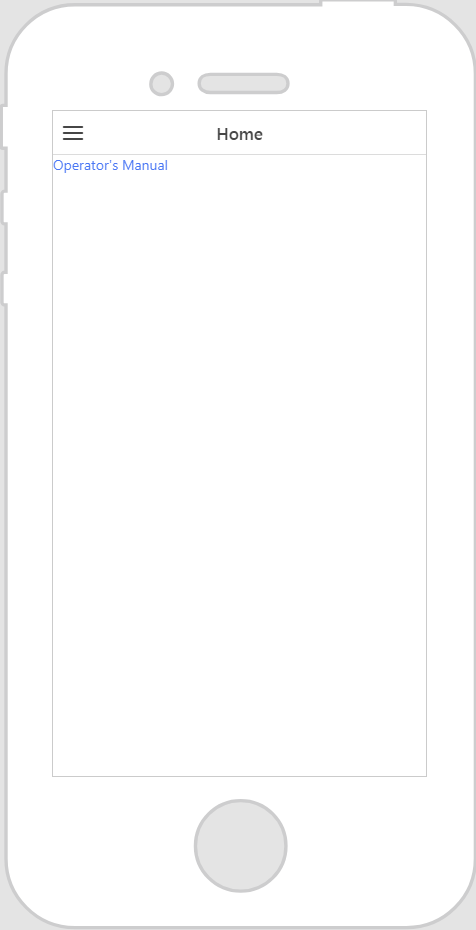 |
|
|
Beachten Sie, dass Klassen eindeutige Namen haben sollten, sodass es nicht zu Konflikten mit anderen Klassen oder vorkonfigurierten Eigenschaften kommt.
|
|
CSS-Beispiel
|
Wie das Ergebnis aussieht
|
|
.ptc-file {
font-size: 18px; font-family: Century Gothic; font-weight: bold; text-decoration: underline; color: rgb(0, 122, 62); } |
 |